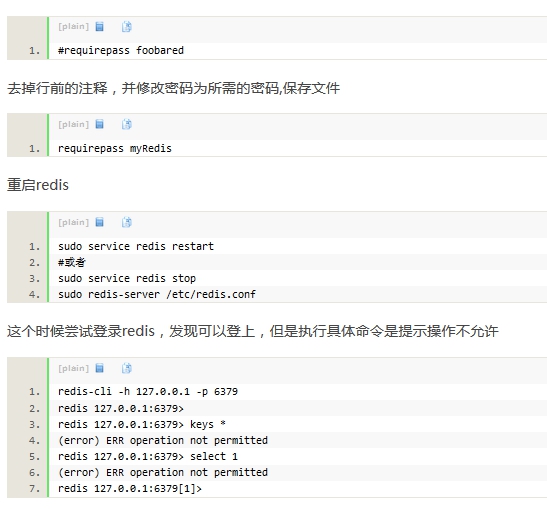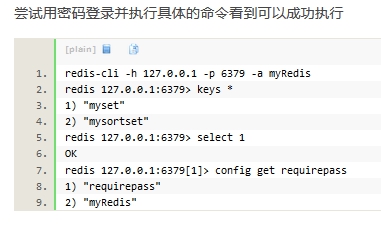Linux及Windows安装Redis
1.Windows安装教程
1.1下载
https://github.com/MSOpenTech/redis/releases
进入github里下载redis Windows版压缩包
将我们下载好的文件放进新建的一个Redis文件夹(我在C盘创建了一个redis的文件夹)
1.2启动服务
打开我们Windows版的dos命令的窗口
将你命令窗口切换到你redis文件夹的目录
运行命令redis-server.exe redis.windows.conf
出现以下的界面
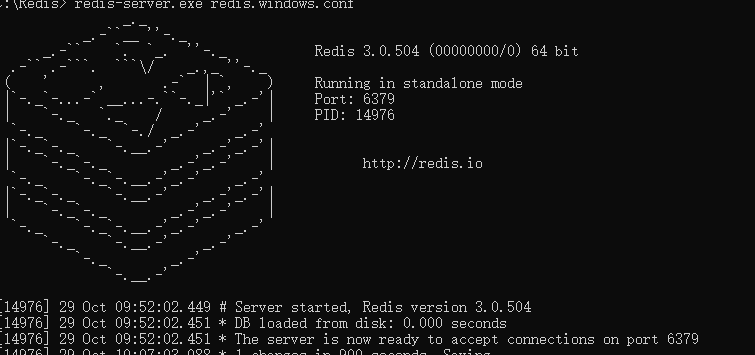
这个时候我们再打开一个新的命令窗口,不然就无法访问服务器了
1.3测试
新打开的命令窗口也切换到我们的redis文件夹目录
运行redis-cli.exe -h 127.0.0.1 -p 6379
依次运行
设置键值对 set key hello
取出键值对 get Key
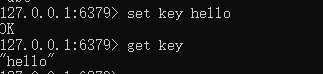
基本上我们Windows安装成功了
2.Linux安装教程
2.1下载
下载地址:https://redis.io/download
素材安装包:
链接:https://pan.baidu.com/s/1JvOSonDbaWJF0TbWTvPk2g
提取码:zu86
复制这段内容后打开百度网盘手机App,操作更方便哦
2.2 安装
将你下载的文件保存在你的opt文件夹中
使用下面命令解压
tar -zxvf 文件
cd 进入你解压后的目录,先执行make,再执行一次make install
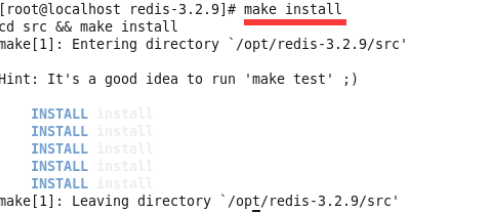
我们就安装完成了
2.3修改redis配置文件
redis的配置文件位于redis的安装目录下,名称为redis.conf
我们可以使用vi 或者vim进行修改
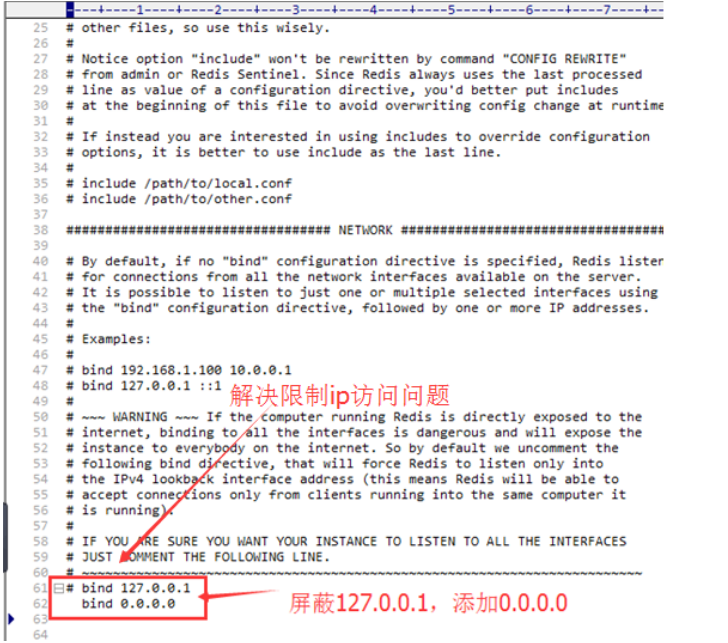
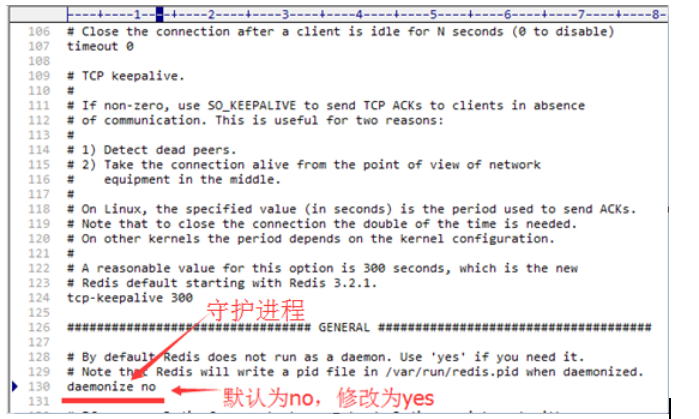
2.4参数说明
之后我会编写一篇文章进行说明
2.5Linux启动server服务
首先需要cd 切换到redis安装目录 /usr/local/bin
启动命令:./redis-server /opt/redis-3.2.9/redis.conf
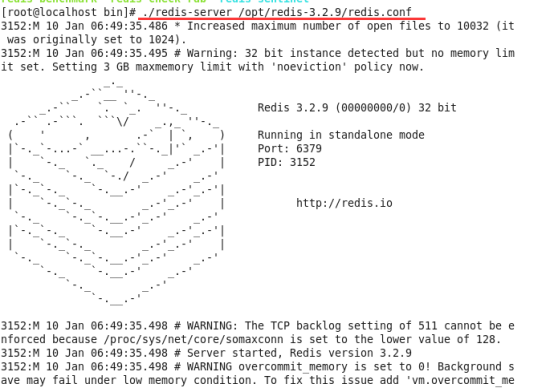
2.6 Linux 启动客户端程序
运行命令:./redis-cli
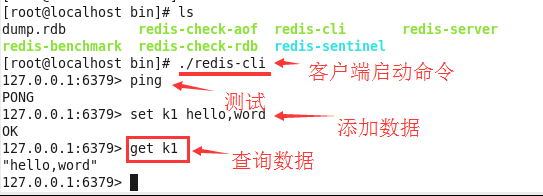
恭喜你成功安装好redis服务
2.7防火墙命令
- 重启后生效
开启: chkconfig iptables on
关闭: chkconfig iptables off - 即时生效,重启后失效
开启: service iptables start
关闭: service iptables stop
2.8Redis密码安全
我们可以通过 redis 的配置文件设置密码参数,这样客户端连接到 redis 服务就需要密码验证,这样可以让你的 redis 服务更安全。
2.8.1查看密码验证

2.8.2语法
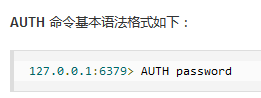
2.8.3实例

2.3.4修改配置文件(永久生效)
修改redis.conf配置文件